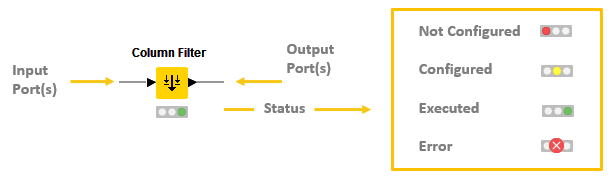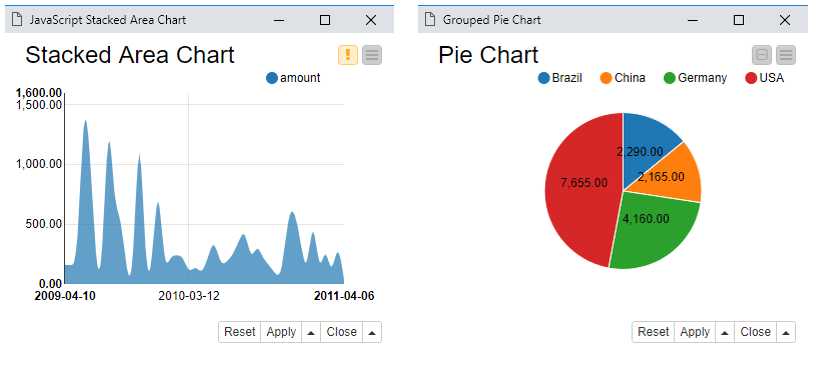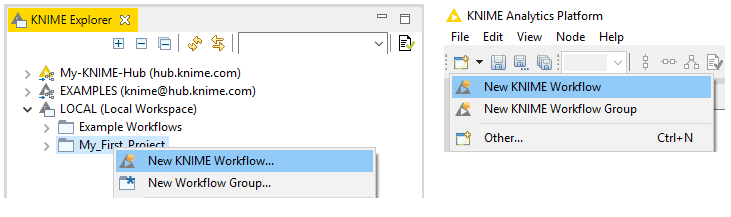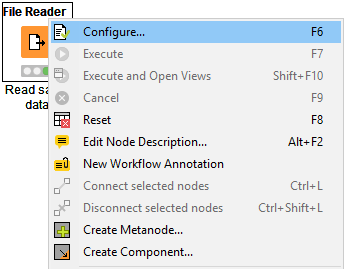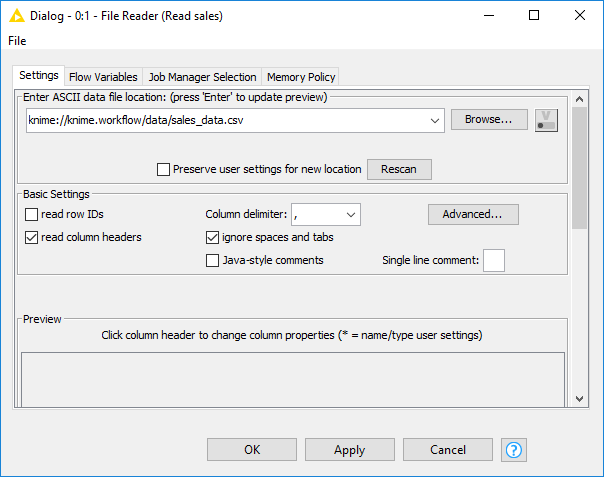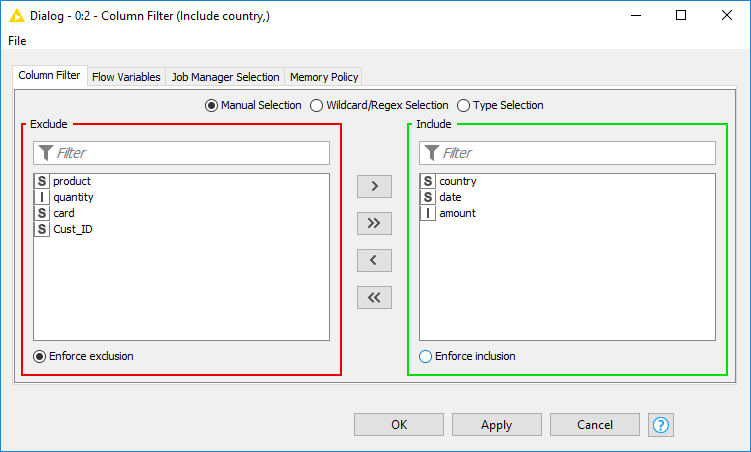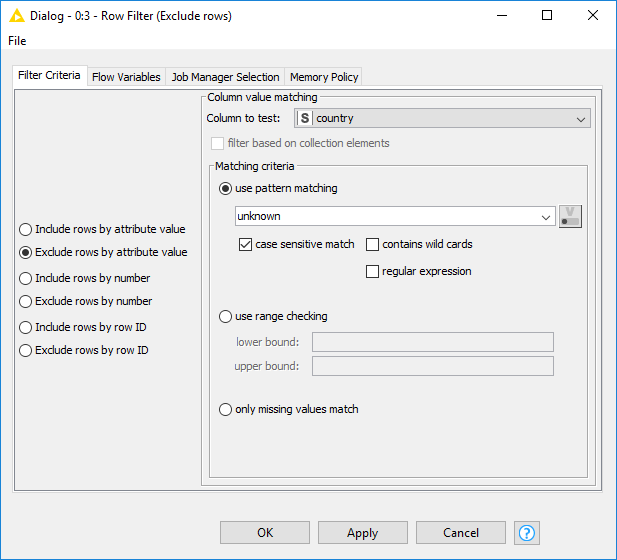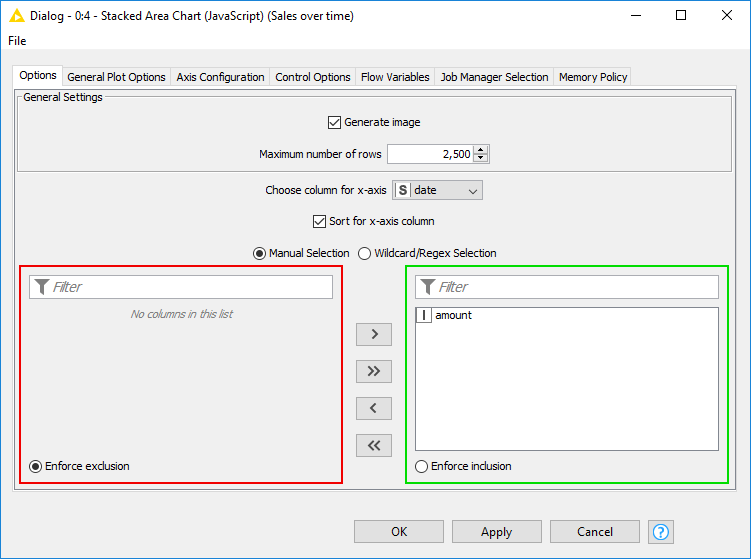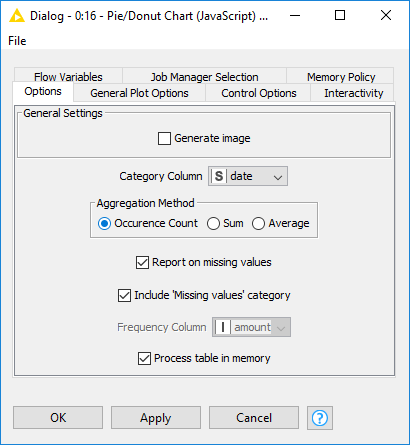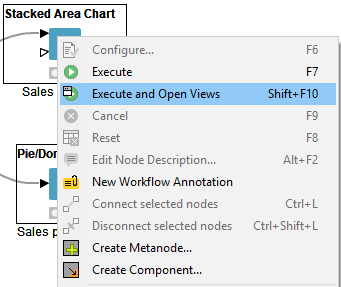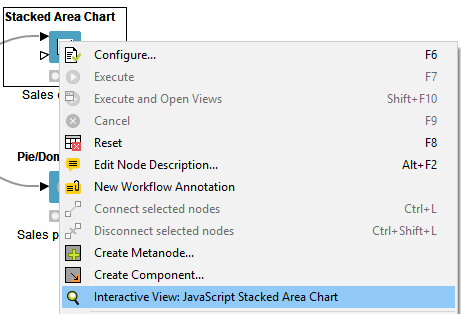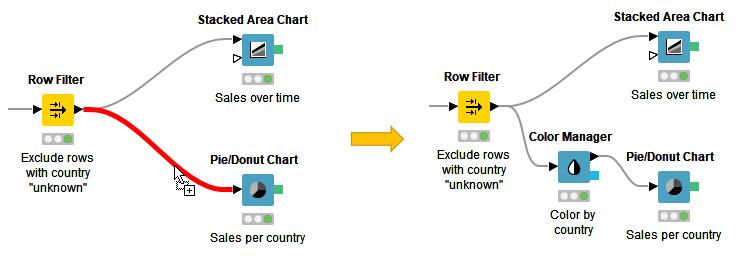KNIME节点和工作流程
在KNIME Analytics Platform中,单个任务由节点表示。每个节点都显示为带有输入和输出端口以及状态的彩色框,如图3所示。输入是节点处理的数据,输出是结果数据集。每个节点都有特定的设置,我们可以在配置对话框中进行调整。完成后,节点状态会更改,每个节点下方的交通信号灯都会显示该状态。节点可以执行各种任务,包括读取/写入文件,转换数据,训练模型,创建可视化等等。
互连节点的集合构成了工作流,通常代表特定数据分析项目的一部分或全部。
建立您的第一个工作流程
现在开始构建示例工作流程,在其中分析一些销售数据。完成后,工作流程将如图4所示。不要担心,如果您一路走来,可以在KNIME Hub上 (opens new window)找到 (opens new window)完成的工作流程。
图中的示例工作流程从CSV文件中读取数据,过滤出一部分列,过滤出一些行,并以两个图形显示数据:堆叠面积图和饼图,您可以在图5中看到它们:一个显示了销售随着时间的变化,另一个显示了不同国家/地区在总销售中所占的份额。
首先,请首先下载CSV文件,其中包含我们将在工作流程中使用的数据。你可以在这里 (opens new window)找到它。接下来,通过以下方法创建一个新的空工作流程:
- 在KNIME Workbench顶部的工具栏面板中单击“新建”。
- 或者在KNIME Explorer中右键单击本地工作区的文件夹,如图6所示。
您需要的第一个节点是File Reader节点,您将在节点存储库中找到它。您可以导航到IO→读取→文件读取器,或在节点存储库面板的搜索框中键入名称的一部分。
要在工作流程中使用该节点,您可以:
- 将其从节点存储库拖放到工作流编辑器
- 或双击节点存储库中的节点。它会自动出现在工作流编辑器中。
现在让我们定义该节点的设置:
- 通过双击打开配置对话框任一文件读取器节点,或通过右击并选择配置…,如图7。
- 在配置对话框中,单击“浏览” 按钮定义文件路径,然后检查其他可用设置,并预览数据,如图8所示。
现在,您可能需要检查输出表,以查看是否按预期读取了数据文件。要检查输出表:
- 通过右键单击文件读取器节点并选择执行来执行该节点
- 通过右键单击执行的节点并选择菜单中的最后一个选项,打开输出表:文件表
如果正确读取了数据,则将“列过滤器”节点添加到工作流编辑器,并将其连接到“文件读取器”节点:
- 单击“文件阅读器”节点的输出端口,按住鼠标按钮并将其释放到“列过滤器”节点的输入端口
- 或者,通过在工作流程中单击一次来选择“文件读取器”节点,然后双击节点存储库中的“列过滤器”节点。此方法自动将“列过滤器”节点连接到“文件读取器”节点。
在继续之前,必须配置“列”过滤器节点:
- 通过双击列或使用图9所示配置对话框中的Exclude和Include字段之间的按钮,将“ country”,“ date”和“ amount”列移到绿色框内的 Include字段中。
- 单击确定完成配置
继续构建工作流程:
- 将“行过滤器”节点添加到工作流编辑器并将其连接到“列过滤器”节点
- 打开“行过滤器”节点的配置对话框,并从输入表中排除行,其中“ country”列的值为“ unknown”,如图10所示。
现在,数据已被过滤,让我们继续进行数据可视化:
- 在节点存储库中搜索节点堆积面积图和饼图/甜甜圈图,并将它们添加到工作流编辑器中,两者都连接到“行过滤器”节点
- 打开堆积面积图节点的配置对话框。选择列“ date”作为x轴列,如图11所示。
现在,打开“饼图/甜甜圈图”节点的配置对话框,并为饼图选择“国家”作为类别列,选择“总和”作为汇总方法,并选择“金额”作为频率列。这两个配置选项都如图12所示。
工作流程完成,下一步是执行它并查看输出。您可以通过单击图13所示工具栏中的“执行所有可执行节点”按钮来执行此操作……
…或通过选择工作流不同分支的最后一个节点,右键单击所选内容,然后在菜单中单击“执行”。
要检查基于JavaScript的节点的交互式输出视图:
- 为未执行的节点选择“*执行并打开视图”*选项,如图14所示。
- 或者,一旦执行一个节点,右键单击该节点并选择*交互视图:…*相反,如图15
当前,饼图使用数据中不同国家/地区的默认颜色。使用“颜色管理器”节点,可以为国家/地区分配除图5中显示的默认颜色以外的其他颜色。在构建图形之前必须分配颜色,因此您必须在“颜色管理器”中间添加“颜色管理器”节点。工作流程。
添加颜色管理器节点:
- 当连接变为红色时,通过从节点存储库中拖动节点并将其释放到工作流中的Row Filter节点和Pie Donut Chart节点之间的位置,如图16所示。红色连接意味着它已准备好接受释放鼠标时的新节点。